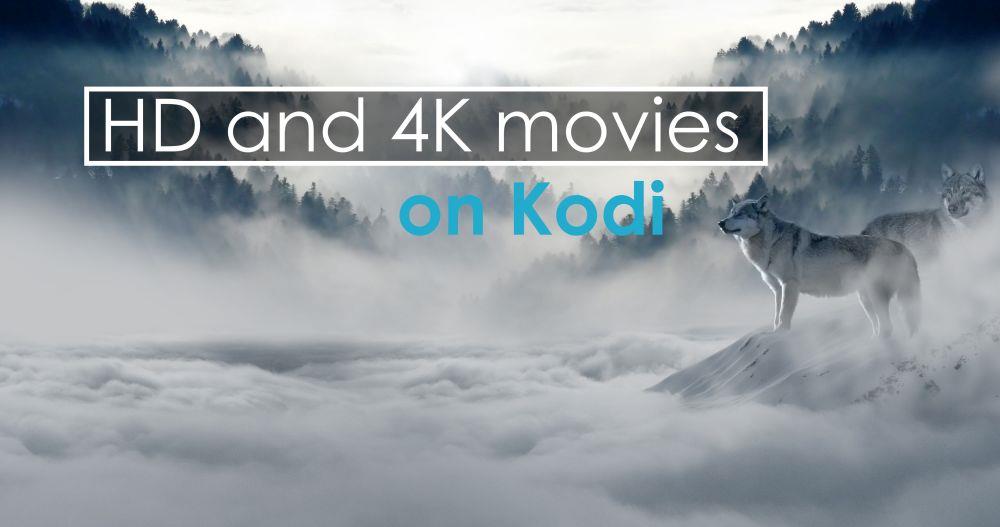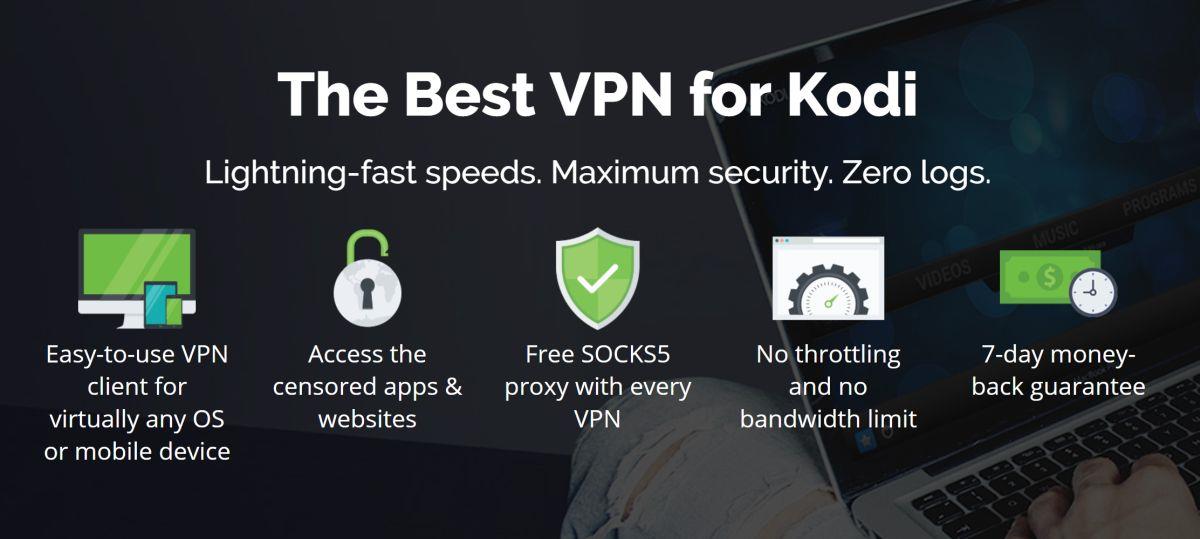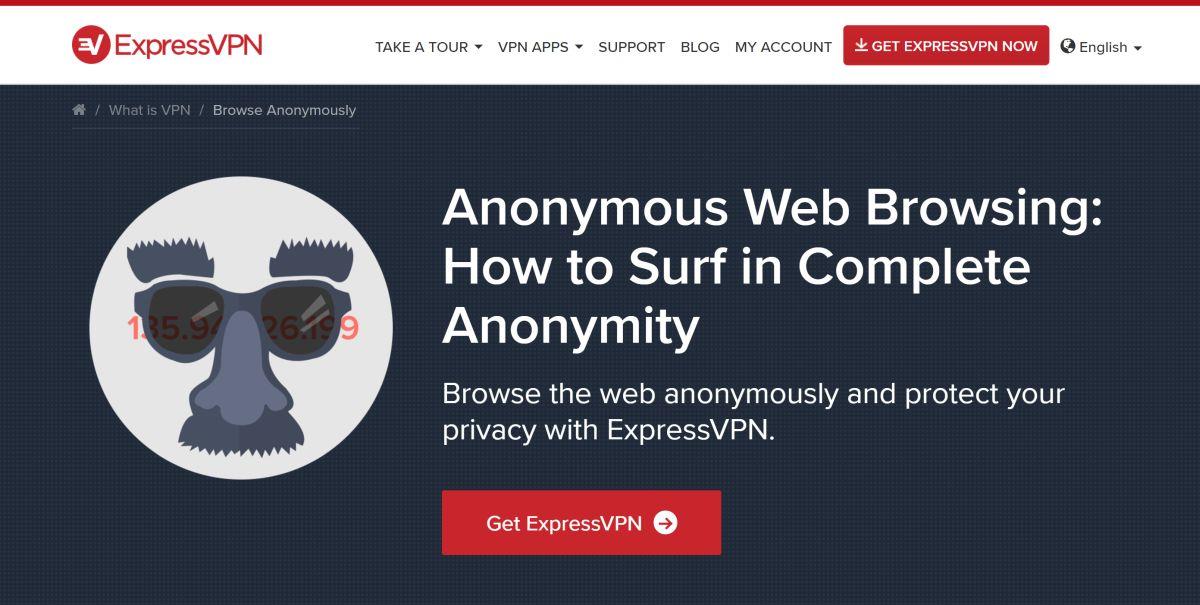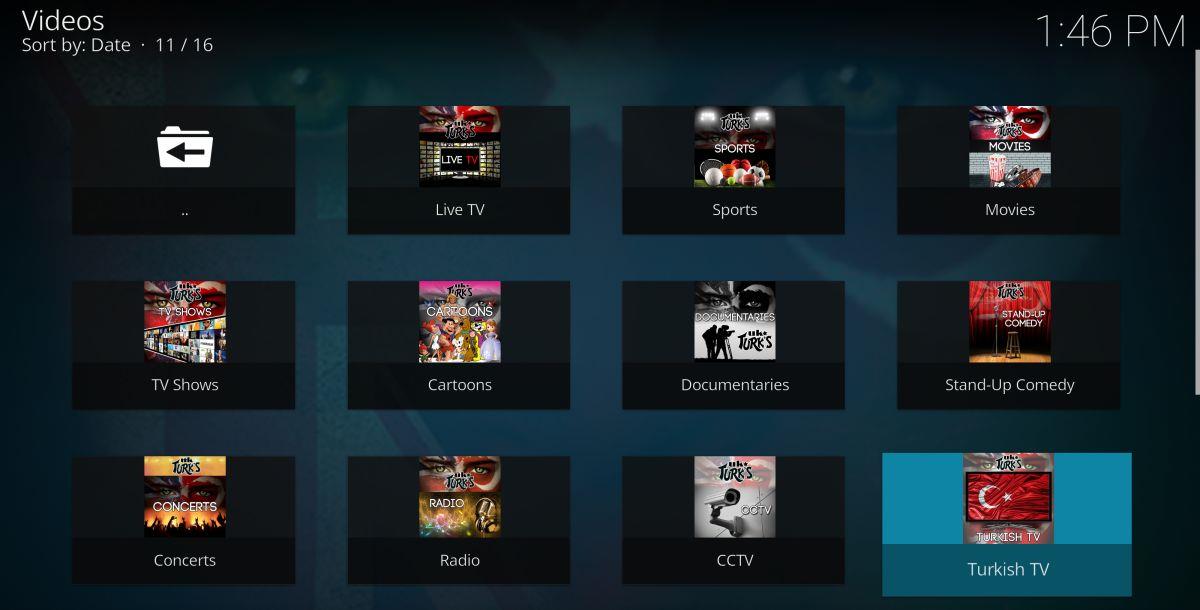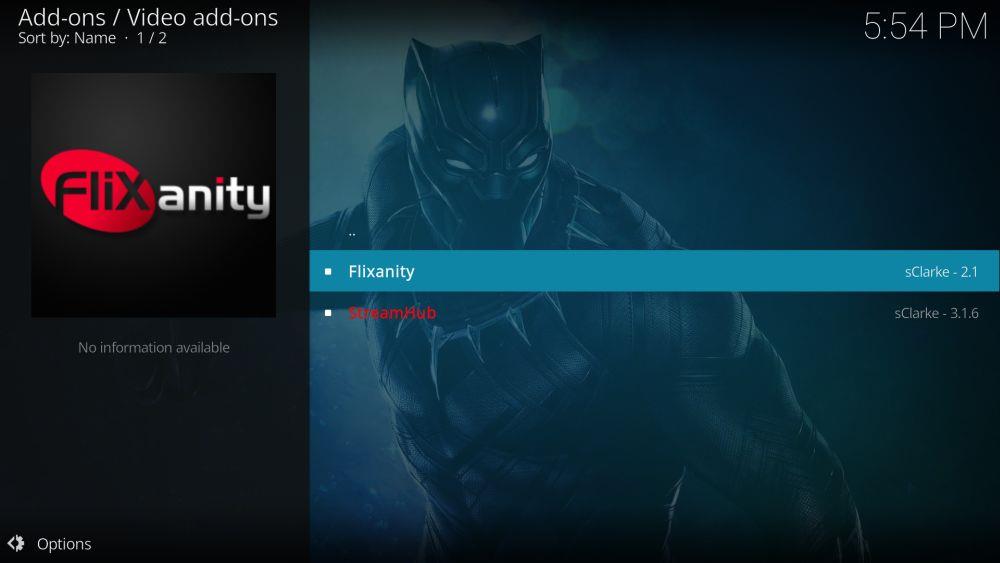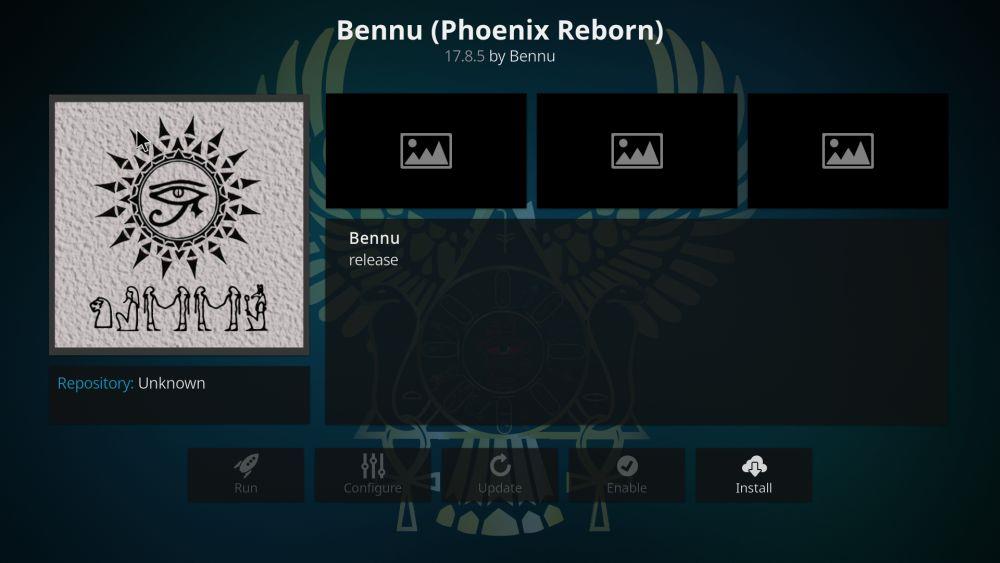Das Open-Source-Mediencenter Kodi hat dazu beigetragen, das Ansehen von Filmen und Fernsehsendungen in eine schnelle, tragbare und bequeme Möglichkeit zu verwandeln, sich zurückzulehnen und zu entspannen. Der leistungsstärkste Teil des Kodi-Erlebnisses sind inoffizielle Add-ons, bei denen es sich um von Drittentwicklern erstellte Erweiterungen handelt, die Live-Sport, Übertragungskanäle, On-Demand-TV-Sendungen und vieles mehr ermöglichen. Die meisten dieser Add-ons legen den Schwerpunkt auf HD- und 4K-Filme , aber es gibt einige, die qualitativ hochwertige Inhalte liefern, die Sie sehen müssen, um sie zu glauben.
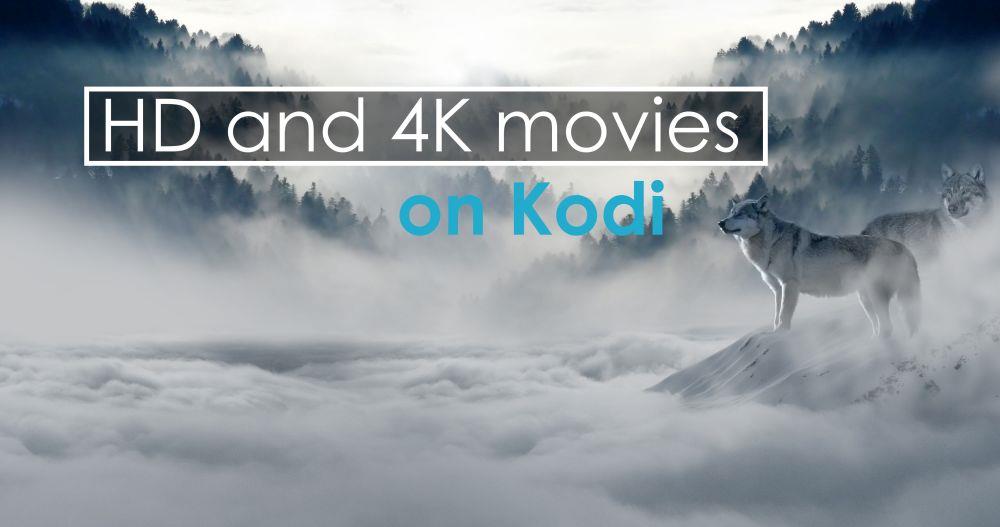
Holen Sie sich das am besten bewertete VPN
57 % RABATT auf den 2-Jahres-Standardplan
Bevor Sie Kodi verwenden, besorgen Sie sich ein gutes VPN
Kodi ist Open Source und die Nutzung ist sowohl kostenlos als auch legal . Inoffizielle Add-ons entsprechen jedoch möglicherweise nicht denselben Standards wie offizielle Software. Es wurde festgestellt, dass einige Links auf Raubkopien und illegale Quellen verwiesen, was sowohl bei Rechteinhabern als auch bei Filmstudios für Aufsehen sorgte. Aus diesem Grund steht Kodi derzeit unter strenger Beobachtung, was dazu führt, dass eine Reihe von ISPs den Kodi-Verkehr drosselt oder sogar Hinweise auf Urheberrechtsverletzungen an Streaming-Nutzer verschickt.
Sie können sich vor diesen Bedrohungen schützen, indem Sie ein virtuelles privates Netzwerk nutzen. VPNs bauen einen privaten Tunnel zwischen Ihrem Gerät und dem Internet auf und verschlüsseln alles, was Sie versenden, um es für Dritte unlesbar zu machen. ISPs wissen nicht, was Sie streamen oder woher es kommt, was bedeutet, dass sie Ihre Downloads nicht drosseln können. Mit einem VPN können Sie HD- und 4K-Kodi-Filme in absoluter Privatsphäre streamen. Sie müssen lediglich ein zuverlässiges VPN auswählen, es im Hintergrund ausführen und genießen.
VPNs machen Ihre HD-Kodi-Filme nicht nur privat, sondern bieten auch die folgenden Vorteile:
- Streamen Sie Videos aus anderen Ländern mit Netflix , HBO Go, BBC iPlayer und mehr
- Verhindern Sie, dass Websites und Regierungsbehörden Ihre Aktivitäten verfolgen
- Schützen Sie Ihre Daten auf Reisen oder bei der Nutzung öffentlicher WLAN-Hotspots
- Entsperren Sie zensierte Websites und geografisch eingeschränkte Inhalte
- Laden Sie alle Add-ons von Kodi sicher herunter
Bewertung des besten VPN für Kodi
Die Auswahl des besten VPN für die Verwendung mit Kodi kann eine entmutigende Erfahrung sein. Sobald Sie eintauchen, finden Sie eine Fülle von Informationen zum Durchsuchen und Vergleichen, von Sicherheitsprotokollen über Serverstandorte bis hin zu Protokollierungsrichtlinien. Wir haben den Vorgang etwas einfacher gemacht, indem wir unten einige empfohlene VPN-Dienste aufgeführt haben. Unsere Auswahl wurde auf der Grundlage der folgenden Kriterien getroffen, um sicherzustellen, dass Sie das schnellste und privateste 4K-Streaming-Erlebnis erhalten, das möglich ist.
- Schnelle Download-Geschwindigkeiten – Wenn Sie HD- oder 4K-Filme auf Kodi ansehen, benötigen Sie die größtmögliche Geschwindigkeit. VPNs sind dafür bekannt, dass sie im Vergleich zu einer Standard-Internetverbindung etwas träge sind. Daher ist es ein absolutes Muss, einen Dienst zu finden, der schnellen Downloads hohe Priorität einräumt.
- Keine Protokollierungsrichtlinie – Einfach ausgedrückt: Ihre Privatsphäre ist niemals gewährleistet, wenn ein VPN Protokolle führt. Um sicherzustellen, dass nichts, was Sie tun, aufgezeichnet oder an externe Behörden weitergegeben wird, stellen Sie sicher, dass Ihr VPN eine strikte Null-Protokollierungsrichtlinie für den gesamten Datenverkehr hat.
- Bandbreitenbeschränkungen – VPNs mit geringerer Qualität begrenzen oft die Bandbreite, die Sie nutzen können, oder die Geschwindigkeit, mit der Sie herunterladen können. Wenn dies der Fall ist, werden Ihre HD-Kodi-Streams Ihr Kontingent in nur wenigen Tagen aufbrauchen. Unbegrenzte Bandbreite ist für ein gutes VPN unerlässlich.
- Zulässiger Datenverkehr – Viele der 4K/HD-Streaming-Add-Ons von Kodi verlassen sich bei der Bereitstellung ihrer Inhalte auf P2P-Netzwerk- oder Torrent-Protokolle. VPNs blockieren gelegentlich beide Arten von Datenverkehr, wodurch Sie möglicherweise auf Ihre wertvollen Filme und Fernsehsendungen verzichten müssen.
- Software- und App-Kompatibilität – Um Ihr VPN nutzen zu können, müssen Sie benutzerdefinierte Software auf demselben Gerät wie Kodi ausführen. Da Kodi auf einer so großen Vielfalt an Hardware funktioniert, ist es wichtig sicherzustellen, dass auch Ihr VPN kompatibel ist.
Das beste VPN für Kodi: IPVanish
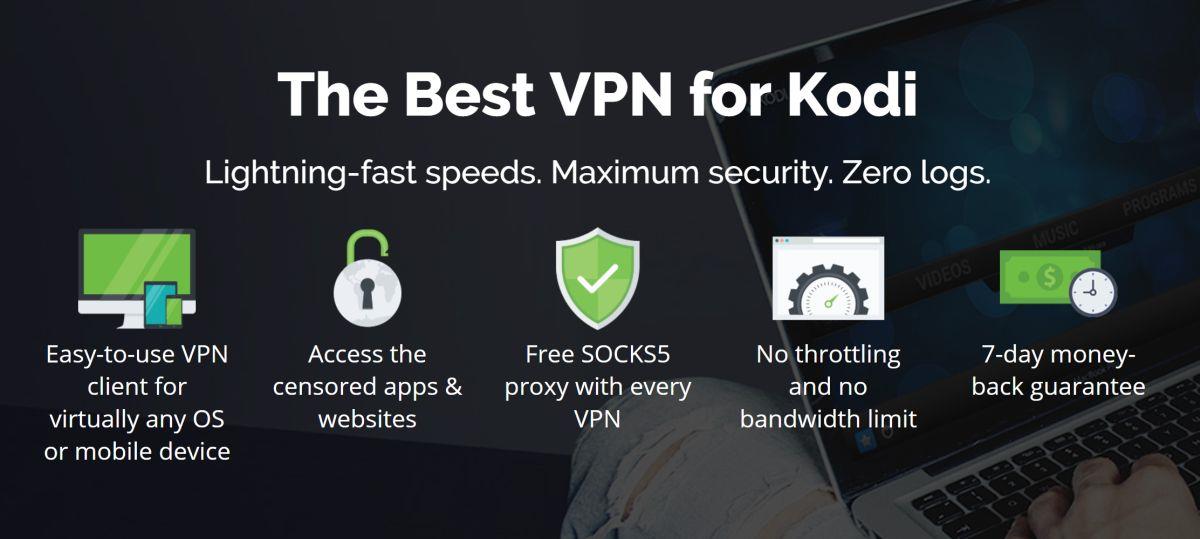
IPVanish bietet das perfekte Kodi-Streaming-Erlebnis mit einer brillanten Mischung aus schnellen Servergeschwindigkeiten und einer privaten Verbindung zum Internet. Mit IPVanish werden Ihre Daten durch eine 256-Bit-AES-Verschlüsselung und eine Null-Protokollierungsrichtlinie für den gesamten Datenverkehr geschützt. Der Schutz vor DNS-Lecks und ein automatischer Kill-Switch stellen sicher, dass Ihre wahre Identität niemals weitergegeben wird, selbst im Falle einer Verbindungsunterbrechung oder eines Absturzes. Wenn Sie all diese Dinge kombinieren, erhalten Sie eine solide Garantie dafür, dass Sie und Ihre Aktivitäten online verborgen bleiben, egal was passiert.
IPVanish betreibt ein Netzwerk von über 850 Servern in 60 verschiedenen Ländern und bietet allen Benutzern zahlreiche Verbindungsmöglichkeiten. Sie erhalten einen völlig offenen Zugang zum Internet mit unbegrenzter Bandbreite, ohne Geschwindigkeitsbegrenzungen oder Drosselung und unüberwachtem Datenverkehr, der sowohl P2P-Netzwerke als auch Torrents zulässt. IPVanish macht es unglaublich einfach, 4K- und HD-Kodi-Filme in der Privatsphäre Ihres eigenen Zuhauses zu genießen . Einfach anmelden, Popcorn holen und die Streams beginnen!
Die besten Funktionen von IPVanish auf einen Blick:
- Maßgeschneiderte Apps für alle modernen Geräte, einschließlich Windows, Mac, Linux, Android und iOS.
- Extrem schnelle Server für reibungslose, unterbrechungsfreie HD- und 4K-Videostreams über Kodi.
- Keine Geschwindigkeitsbegrenzungen und keine Einschränkungen für Torrent-Verkehr oder P2P-Netzwerke.
- Laden Sie Torrents mit vollständiger Privatsphäre und Anonymität herunter.
IPVanish bietet eine 7-tägige Geld-zurück-Garantie, was bedeutet, dass Sie eine Woche Zeit haben, es risikofrei zu testen. Bitte beachten Sie, dass Leser von Addictive Tips hier beim IPVanish-Jahresplan satte 60 % sparen können , wodurch der monatliche Preis auf nur 4,87 $/Monat sinkt.
Das schnellste VPN überhaupt: ExpressVPN
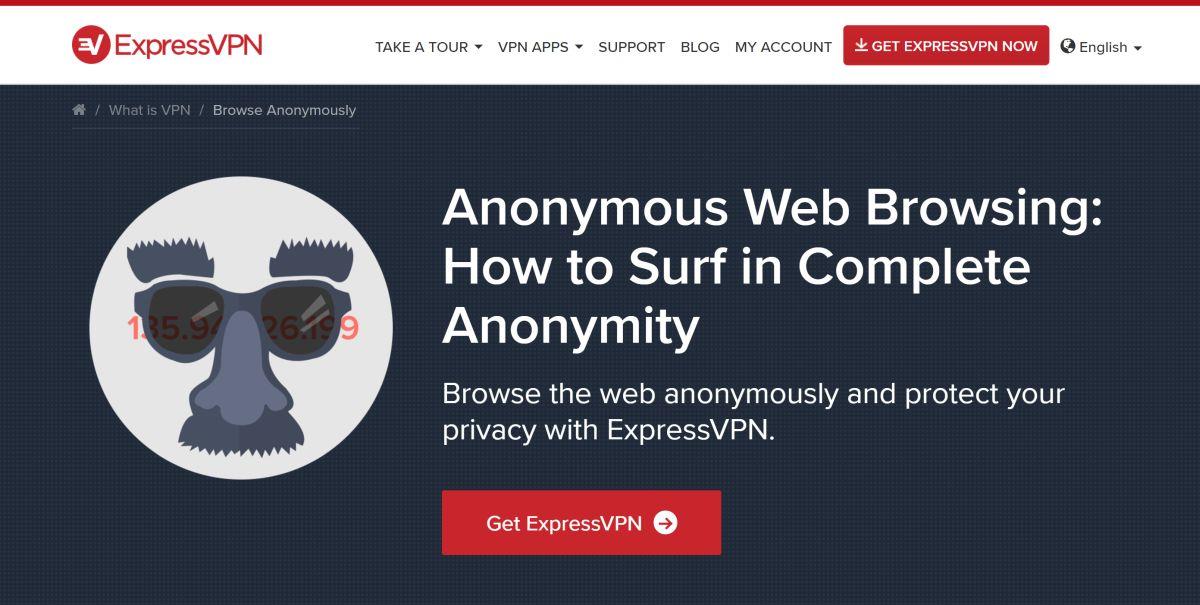
Eine weitere ausgezeichnete Wahl für 4K- und HD-Kodi-Filme ist ExpressVPN . Der Dienst schneidet bei Geschwindigkeitstests zu und von Servern auf der ganzen Welt durchweg gut ab und öffnet so die Tür zu schnellen Downloads und unglaublich flüssigen Videostreams. ExpressVPN betreibt ein Netzwerk von 145 Servern in 94 verschiedenen Ländern, sodass Sie aus zahlreichen Optionen wählen können. Die benutzerdefinierten Apps für Windows, Mac und Android verfügen sogar über einen integrierten Geschwindigkeitstest, mit dem Sie nach Belieben die Latenz und Upload-/Download-Statistiken überprüfen können!
Auch in puncto Datenschutz punktet das ExpressVPN-Erlebnis. Daten, die Ihr Gerät verlassen, werden für unglaubliche Sicherheit mit 256-Bit-AES-Verschlüsselung gesperrt und durch eine Richtlinie ohne Protokollierung gesichert, die Datenverkehr, DNS-Anfragen und IP-Adressen abdeckt. Zu den lokalen Softwarefunktionen gehören DNS-Leckschutz und ein automatischer Kill-Switch, um Ihre Identität auch dann zu schützen, wenn Sie die Verbindung zum Netzwerk verlieren.
Weitere tolle Funktionen von ExpressVPN:
- Anonymität dient dazu, in zensurintensiven Ländern wie China eine private und offene Verbindung aufrechtzuerhalten
- Keine Einschränkungen hinsichtlich Bandbreite, P2P-Netzwerk-Downloads oder Torrent-Verkehr
- Benutzerfreundliche Apps für alle gängigen Betriebssysteme und Geräte
- Konsistenter und zuverlässiger Zugriff auf Netflix-Streams auf der ganzen Welt
Vorteile
- SONDERANGEBOT: 3 Monate kostenlos (49 % Rabatt – Link unten)
- Superschnelle, zuverlässige Verbindung
- Torrenting/P2P erlaubt
- Strikte No-Logs-Richtlinie
- Kundenservice (Chat rund um die Uhr).
Nachteile
EXKLUSIV für Leser von Addictive Tips: Melden Sie sich für ein Dienstjahr bei ExpressVPN für nur 6,67 $ pro Monat an und erhalten Sie 3 Monate KOSTENLOS ! Profitieren Sie außerdem von der 30-tägigen Geld-zurück-Garantie von ExpressVPN, bei der keine Fragen gestellt werden, für ein schnelles und sicheres VPN ohne Risiko.
So installieren Sie Kodi-Add-ons
Um das Auffinden, Installieren und Aktualisieren von Add-ons zu erleichtern, hat die Kodi-Community Gruppen davon in ZIP-Dateien, sogenannten Repositorys, gebündelt. Ein Repository enthält zwischen einem Dutzend und einigen tausend Add-ons, sodass Sie aus einem Menü auswählen können, welche Sie installieren möchten. Kodi bietet verschiedene Möglichkeiten, Repositorys zu Ihrem System hinzuzufügen. Wir bevorzugen jedoch die Methode „externe Quellen“, da sie auf lange Sicht für Ordnung sorgt. Bevor Sie dies tun können, müssen Sie jedoch eine Einstellung in Kodi ändern. Befolgen Sie die folgenden Schritte, um zu beginnen:
- Öffnen Sie Kodi und klicken Sie auf das Zahnradsymbol, um das Systemmenü aufzurufen.
- Gehen Sie zu Systemeinstellungen > Add-ons
- Schalten Sie den Schieberegler neben der Option „Unbekannte Quellen“ um.
- Akzeptieren Sie die angezeigte Warnmeldung.
Nachdem die Optionen von Kodi einsatzbereit sind, besteht Ihre nächste Aufgabe darin, eine Repository-Quell-URL zu finden und diese dem Dateimanager von Kodi hinzuzufügen. Installieren Sie das Repo von dort aus, navigieren Sie dann durch die Menüs, wählen Sie Ihr Repository aus und testen Sie alle neuen Add-ons. Es scheint eine komplizierte Art zu sein, neue Inhalte hinzuzufügen, aber sobald Sie ein paar Repos installiert haben, wird es zur zweiten Natur. Unsere Guides führen Sie von Anfang bis Ende durch den Prozess, um Ihnen die Sache ein wenig zu erleichtern.
Hinweis: Die unten genannten Add-ons von Drittanbietern verweisen auf eine Vielzahl sich ständig ändernder Inhalte und Quellen, so dass es unmöglich ist, die Integrität und Rechtmäßigkeit der einzelnen Add-ons zu überprüfen. Addictive Tips duldet oder fördert keine Verletzung von Urheberrechtsbeschränkungen. Bitte bedenken Sie die Gesetze, Opfer und Risiken der Piraterie, bevor Sie ohne Erlaubnis auf urheberrechtlich geschütztes Material zugreifen.
UK Turk-Playlists – durchgehend 4K und HD
Lesen Sie auch unser spezielles Tutorial zur Installation von UK Turk Playlists .
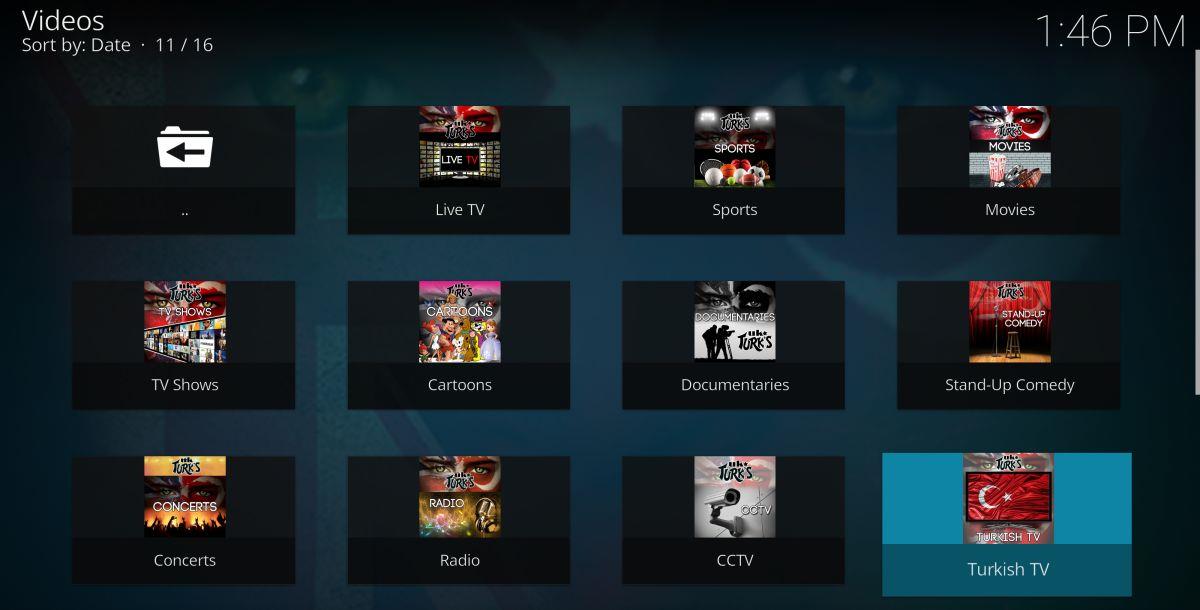
UK Turk Playlists sind über das Cazwall-Repository, auch bekannt als Simply Caz, verfügbar. Befolgen Sie die nachstehende Anleitung, um Cazwall auf Ihrem System zu installieren. Wenn Sie es bereits haben, fahren Sie mit Schritt 14 fort.
So fügen Sie UK Turk-Playlists zu Kodi hinzu:
- Öffnen Sie Kodi auf Ihrem lokalen Gerät
- Klicken Sie auf das Zahnradsymbol, um das Systemmenü aufzurufen
- Gehen Sie zu Dateimanager > Quelle hinzufügen (möglicherweise müssen Sie auf den Doppelpunkt klicken, um an den Anfang des Verzeichnisses zu gelangen).
- Geben Sie die folgende URL genau so ein, wie sie angezeigt wird: https://repo.cazwall.com/sc/
- Benennen Sie das neue Repository „.cazwall“. Die Dezimalzahl ist nicht notwendig, erleichtert aber das spätere Auffinden
- OK klicken"
- Gehen Sie zurück zum Kodi-Hauptmenü
- Wählen Sie „Add-ons“
- Klicken Sie oben in der Menüleiste auf das Symbol zum Öffnen des Felds
- Wählen Sie „Von Zip-Datei installieren“
- Wählen Sie „.cazwall“
- Öffnen Sie den Ordner mit der Bezeichnung „Repository (hier klicken)“.
- Installieren Sie die Datei namens „repository.simplycaz-####.zip“.
- Gehen Sie zum Add-ons-Menü und klicken Sie auf das Symbol zum Öffnen des Felds
- Wählen Sie „Aus Repository installieren“
- Suchen Sie nach „.cazwall“ und klicken Sie darauf.
- Gehen Sie zu „Video-Add-ons“ oder zum entsprechenden Ordner Ihres Repos
- Wählen Sie „UK Turk Playlists“ und installieren Sie das Add-on
Eines der im Laufe der Jahre durchweg beliebten Kodi-Add-ons waren UK Turk Playlists. Die Erweiterung umfasst eine atemberaubende Vielfalt an Inhalten, die klassische Fernsehsendungen, Kinderinhalte, Sport, Live-TV und alle neuen und alten Filme vereint, die Sie vertragen. Fans von 4K-Streaming werden den gesamten Bereich zu schätzen wissen, der 4K/HD- und 3D-Filmen gewidmet ist. Es ist eines der wenigen Add-ons, das hochwertige Inhalte vom Rest unterscheidet und es so einfach macht, einzusteigen und sie zu genießen.
FliXanity – HD-Filme rundum
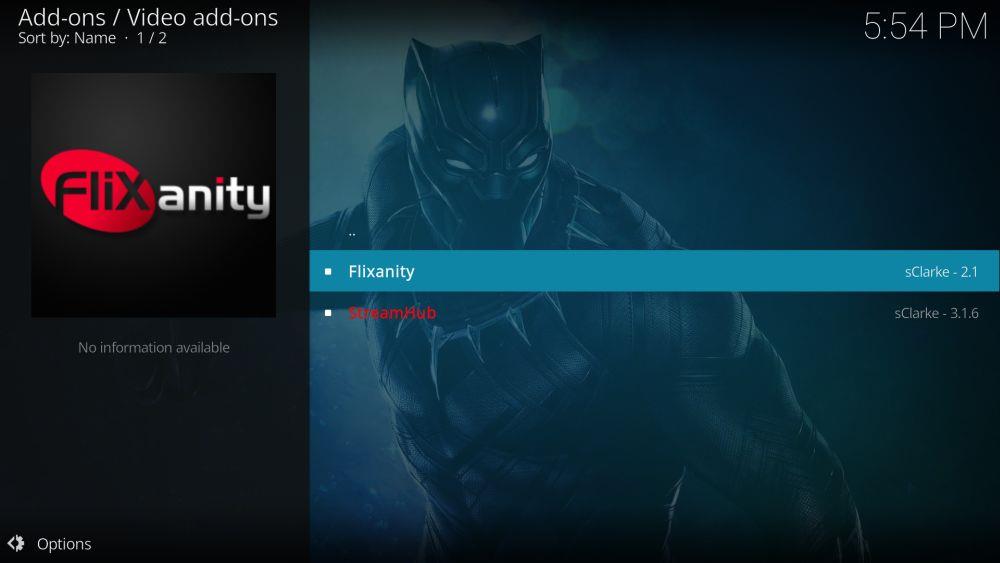
Um FliXanity zu installieren, müssen Sie ein kompatibles Repository hinzufügen. Streamhub verfügt über die aktuellste verfügbare Version des Add-ons. Befolgen Sie die nachstehende Anleitung zur Installation auf Ihrem System. Wenn Sie das Repository bereits hinzugefügt haben, fahren Sie mit Schritt 13 fort.
So installieren Sie FliXanity auf Kodi:
- Öffnen Sie Kodi auf Ihrem lokalen Gerät
- Klicken Sie auf das Zahnradsymbol, um das Systemmenü aufzurufen
- Gehen Sie zu Dateimanager > Quelle hinzufügen (möglicherweise müssen Sie auf den Doppelpunkt klicken, um an den Anfang des Verzeichnisses zu gelangen).
- Geben Sie die folgende URL genau so ein, wie sie angezeigt wird: https://archive.org/download/repository.streamhub
- Benennen Sie das neue Repository „.streamhub“. Die Dezimalzahl ist nicht notwendig, erleichtert aber das spätere Auffinden
- OK klicken"
- Gehen Sie zurück zum Kodi-Hauptmenü
- Wählen Sie „Add-ons“
- Klicken Sie oben in der Menüleiste auf das Symbol zum Öffnen des Felds
- Wählen Sie „Von Zip-Datei installieren“
- Wählen Sie „.streamhub“
- Wählen Sie die Datei namens „repository.streamhub.zip“ aus
- Gehen Sie zurück zum Add-ons-Menü und klicken Sie erneut auf das Symbol zum Öffnen des Felds
- Wählen Sie „Aus Repository installieren“
- Suchen Sie nach „Streamhub Repository“ und klicken Sie darauf.
- Scrollen Sie nach unten zu „Video-Add-ons“.
- Suchen Sie „FliXanity“ und installieren Sie es
FliXanity ist ein unverzichtbares Add-on für hochauflösende Filme. Es umfasst eine gut organisierte Auswahl an Kategorien, von aktuellen Blockbustern bis hin zu beliebten Neuerscheinungen, TV-Shows und klassischen Filmen. HD-Inhalte sind neben den Standardfunktionen enthalten und leider nicht für alle Filme jederzeit verfügbar. FliXanity leistet hervorragende Arbeit bei der Aktualisierung mit so vielen HD-Streams wie möglich, was ideal für alle ist, die über eine schnelle Internetverbindung verfügen und qualitativ hochwertige Inhalte lieben.
Bennu – Der wiedergeborene Phönix
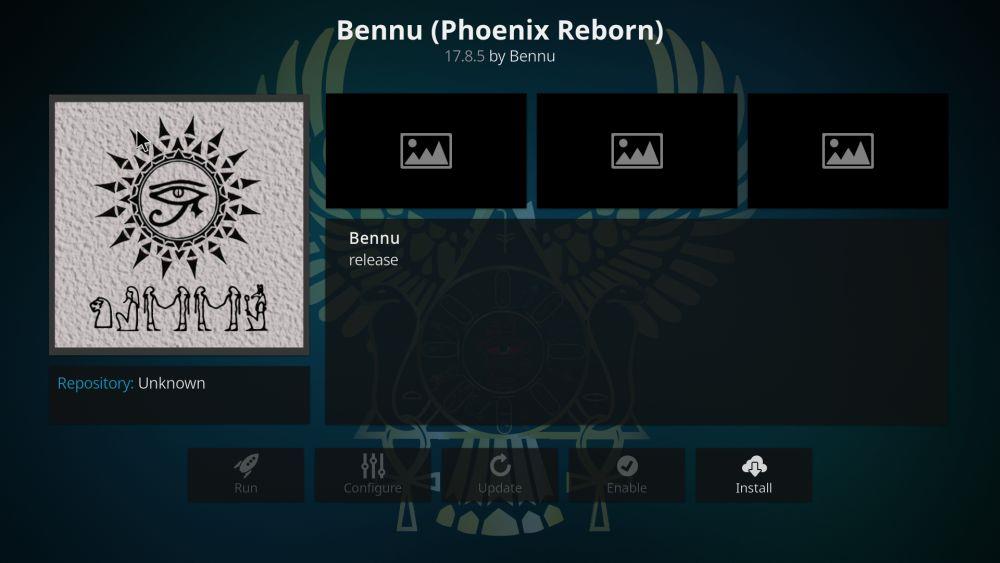
Um Bennu nutzen zu können, müssen Sie ein zuverlässiges Repository installieren. Das Cazwall-Repo ist eine der besseren Quellen für die neueste Bennu-Version. Führen Sie die folgenden Schritte aus, um Cazwall zu installieren. Wenn Sie bereits über das Repo verfügen, fahren Sie mit Schritt 14 fort.
So installieren Sie Bennu auf Kodi:
- Öffnen Sie Kodi auf Ihrem lokalen Gerät
- Klicken Sie auf das Zahnradsymbol, um das Systemmenü aufzurufen
- Gehen Sie zu Dateimanager > Quelle hinzufügen (möglicherweise müssen Sie auf den Doppelpunkt klicken, um an den Anfang des Verzeichnisses zu gelangen).
- Geben Sie die folgende URL genau so ein, wie sie angezeigt wird: https://repo.cazwall.com/sc/
- Benennen Sie das neue Repository „.cazwall“. Die Dezimalzahl ist nicht notwendig, erleichtert aber das spätere Auffinden
- OK klicken"
- Gehen Sie zurück zum Kodi-Hauptmenü
- Wählen Sie „Add-ons“
- Klicken Sie oben in der Menüleiste auf das Symbol zum Öffnen des Felds
- Wählen Sie „Von Zip-Datei installieren“
- Wählen Sie „.cazwall“
- Öffnen Sie den Ordner mit der Bezeichnung „Repository (hier klicken)“.
- Installieren Sie die Datei namens „repository.simplycaz-####.zip“.
- Gehen Sie zum Add-ons-Menü und klicken Sie auf das Symbol zum Öffnen des Felds
- Wählen Sie „Aus Repository installieren“
- Suchen Sie nach „.cazwall“ und klicken Sie darauf.
- Gehen Sie zu „Video-Add-ons“ oder zum entsprechenden Ordner Ihres Repos
- Wählen Sie „Bennu“ und installieren Sie das Add-on
Bennu ist ein relativer Neuling in der Kodi-Add-On-Szene, aber mit seiner großen Auswahl an Inhalten sorgt es bereits für Aufsehen. Bennu möchte Phoenix ersetzen, ein Add-on, das nach der Schließung von TVAddons verschwand . Zu diesem Zweck stellt Bennu eine Vielzahl von Streams zusammen, darunter Inhalte für Kinder, Live-TV-Kanäle, Filme und komplette TV-Serien. Bennu trennt HD- oder 4K-Inhalte nicht von den übrigen Angeboten, was zu versehentlichen Downloads von SD-Streams führen kann. Was ihm an Organisation fehlt, wird durch die Vielfalt jedoch mehr als wettgemacht.
Weitere Add-ons für Film- und TV-Streaming
Bekommen Sie in Ihrem Leben nicht genug Streaming-TV und Filme? Sie müssen sich nicht auf Inhalte in HD/4K-Qualität beschränken! Einige der besten Add-ons von Kodi beziehen Videos aus dem Internet und bieten Zugriff auf unglaubliche Nischeninhalte, beliebte Medien und alles dazwischen. Nachfolgend finden Sie einige unserer beliebtesten Add-ons, die für unzählige Stunden Unterhaltung sorgen.
Haben Sie Probleme beim Ansehen von HD/4K-Inhalten?
Einer der größten Vorteile der Kodi-Umgebung ist die Fülle an Optionen, die Ihnen zur Verfügung stehen. Es gibt immer eine Möglichkeit, das Erlebnis nach Ihren Wünschen zu sortieren, zu optimieren und zu konfigurieren, auch mit Add-ons von Drittanbietern. Ein Nachteil besteht darin, dass einige Funktionen am Ende des Stapels verschwinden und Extras wegfallen, von denen Sie nicht einmal wussten, dass Sie sie verpassen.
Mehrere Kodi-Add-ons deaktivieren 4K-Inhalte standardmäßig. Es ist jedoch einfach, es wieder einzuschalten. Wenn Sie die HD- oder 4K-Videolisten, die Sie sehen sollten, nicht sehen können oder vermeintlich HD-Streams körnig aussehen, führen Sie die folgenden Schritte aus, um die Optionen für jedes einzelne Add-on zu ändern.
- Öffnen Sie Kodi und gehen Sie zum Abschnitt „Add-ons“.
- Suchen Sie das Add-on, das HD/4K-Streaming-Inhalte enthält, und öffnen Sie das Startmenü
- Klicken oder tippen Sie unten auf das Feld „Konfigurieren“.
- Tippen Sie links auf die Schaltfläche „Wiedergabe“.
- Schauen Sie sich etwa ein Drittel der angezeigten Optionen an und finden Sie „Maximale Qualität“.
- Tippen Sie auf die Pfeile, bis „4k“ angezeigt wird.
- Tippen Sie auf „OK“ und öffnen Sie das Add-on. Ihr HD-Inhalt sollte jetzt verfügbar sein
Einige Add-ons verfügen nicht über diese 4K-Filteroption. Es besteht auch die Möglichkeit, dass Ihr Gerät HD-Inhalte nicht verarbeiten kann, insbesondere wenn Sie sie auf einem Smartphone oder einem anderen tragbaren Gerät ansehen.
Ist es sicher, inoffizielle Kodi-Add-ons zu installieren?
Die Kodi-App selbst ist sicher, Open Source und kostenlos. Die Add-ons, die Sie finden und installieren können, folgen jedoch nicht unbedingt derselben Philosophie. Produkte von Drittanbietern werden vom Kodi-Team nicht überprüft und bei einigen wurde festgestellt, dass sie Malware oder Links zu Raubkopien enthalten. Dies kommt nicht häufig vor, kommt aber häufig genug vor, sodass Sie beim Herunterladen und Streamen über Kodi Vorsichtsmaßnahmen treffen sollten.
Achten Sie beim Hinzufügen von Erweiterungen zu Kodi darauf, dass Sie sich an seriöse Repository-Quellen halten. Die Repo-Gruppen erledigen den Großteil der Verifizierungsarbeit für die Community, um schädliche Add-ons von der Öffentlichkeit fernzuhalten. Wir laden außerdem jedes in unseren Artikeln vorgestellte Add-on herunter und überprüfen es. Wenn es also oben aufgeführt ist, kann es losgehen. Um auf der sicheren Seite zu sein, sollten Sie immer Ihre Antiviren- und Firewall-Funktionen aktiviert lassen. Wenn Sie mit dem Streaming beginnen, stellen Sie sicher, dass Sie ein VPN verwenden, um Ihre Aktivitäten privat zu halten.
So erhalten Sie 30 Tage lang ein KOSTENLOSES VPN
Wenn Sie beispielsweise auf Reisen für kurze Zeit ein VPN benötigen, können Sie unser Top-VPN kostenlos nutzen. NordVPN beinhaltet eine 30-tägige Geld-zurück-Garantie. Sie müssen für das Abonnement bezahlen, das ist eine Tatsache, aber es ermöglicht den vollen Zugriff für 30 Tage und Sie können es dann kündigen, um eine volle Rückerstattung zu erhalten . Ihre Stornierungsbedingungen ohne Rückfragen machen ihrem Namen alle Ehre.
Hinterlasse eine Antwort. Antwort abbrechen
Deine Email-Adresse wird nicht veröffentlicht. Erforderliche Felder sind markiert *
Name *
Email *
Kommentar
Diese Website verwendet Akismet, um Spam zu reduzieren. Erfahren Sie, wie Ihre Kommentardaten verarbeitet werden .